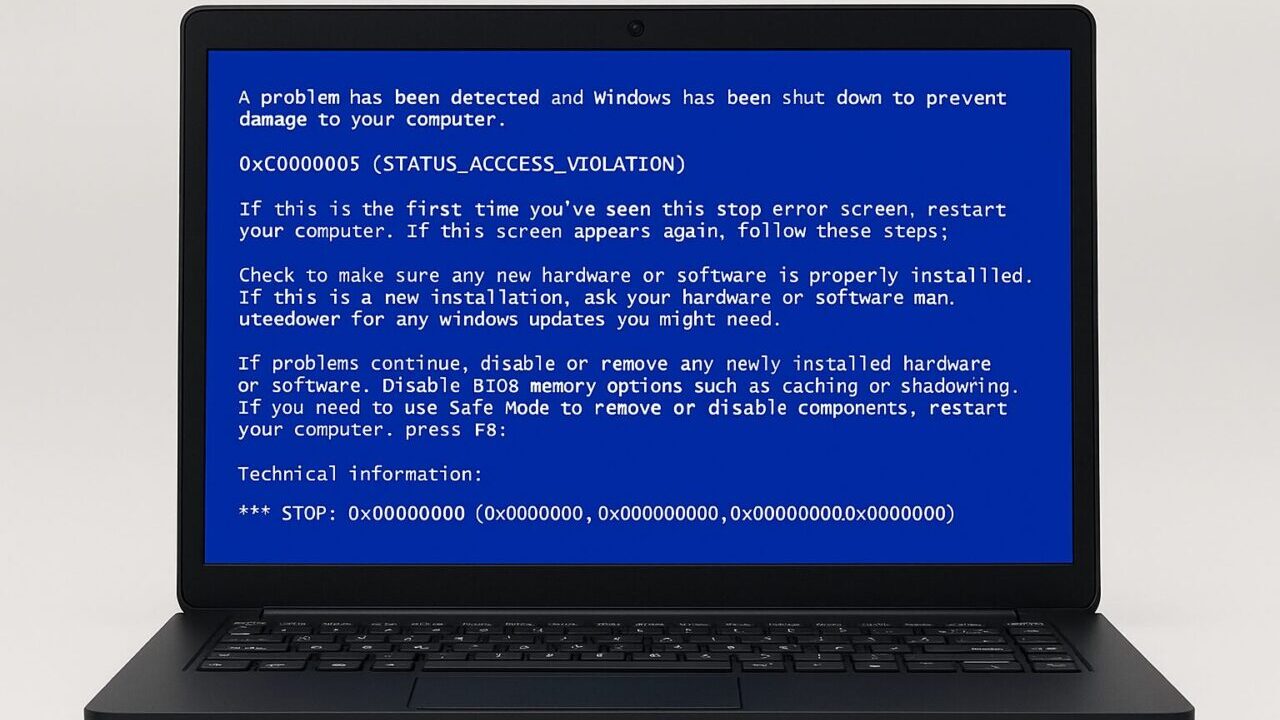・アプリケーションが突然強制終了し「0x00000000c0000005」のエラーが表示された
・ブルースクリーンが発生し、「アクセス違反」と書かれていて不安になった
・再起動後も同じエラーが繰り返されて、作業ができない状態になっている
この「0x00000000c0000005」エラーは、Windowsが許可されていないメモリ領域へアクセスしてしまった際に発生する、非常に危険性の高いシステムエラーです。
主な原因には、ドライバの不具合、メモリの故障、システムファイルの破損、ウイルス感染などがあり、誤った対応をすると状況がさらに悪化する可能性もあります。
特に、繰り返し発生している場合は、ハードウェア障害が進行している可能性もあるため、早急な原因特定と慎重な対応が求められます。
本記事では、「0x00000000c0000005(アクセス違反)」エラーの代表的な症状や原因、そして自力でできる対処法をわかりやすく解説します。重要なデータが関係している場合や、エラーが頻発している場合は、無理な自己修復を試みず、専門業者への相談も検討しましょう。
目次
0x00000000c0000005が発生する主な症状
0x00000000c0000005が発生した際の主な症状は次の通りです。
- アプリケーションが突然終了する
- ブルースクリーン(BSOD)が表示されて自動再起動される
- インストール中や起動時にソフトウェアがエラーを吐いて起動できない
- 特定の操作時に高頻度でクラッシュが起こる
同じ症状でも、原因はさまざまです。適切な対処法を実行しないと、状況が悪化し、最悪2度と解決できなくなる可能性があります。
正常に使用できない原因は、見た目や使用感だけでは判断できないため、自己判断では原因を見誤るケースが多いです。そのため正確な原因を把握し、適切な対応をするには専門業者の診断が必要です。
当社では相談から初期診断まで24時間365日体制で無料でご案内しています。ぜひ気軽にご相談ください。
0x00000000c0000005が発生する主な原因
このエラーは、ソフトウェアとハードウェアのどちらにも原因がある可能性があります。以下に代表的な原因をまとめました。
メモリ(RAM)の不具合や障害
RAMに問題があると、不正なメモリアクセスが発生し、システムがアクセス違反としてエラーを返します。使用中にアプリケーションが頻繁に落ちる場合、メモリ障害の可能性が高いです。
ドライバの破損または互換性の問題
古い、またはシステムに適合しないドライバが原因で、不正なメモリ領域にアクセスしてしまうことがあります。特にグラフィックやオーディオ関連のドライバに起因するケースが多いです。
レジストリやDLLファイルの破損
WindowsのレジストリやDLLファイルが破損すると、正常な動作ができず、アプリが不正な動作をしてアクセス違反が発生します。インストール・アンインストールの失敗が原因になることもあります。
ウイルスやマルウェアの感染
ウイルスがシステムの一部を改ざんしたり、メモリ領域に不正アクセスすることでアクセス違反を引き起こします。セキュリティソフトでの定期スキャンが不可欠です。
HDD・SSDの物理的な故障
ブルースクリーンやアプリケーションエラーで表示される「0xC0000005」は、アクセス違反を示すエラーコードであり、HDDやSSDの物理的な故障が原因となっているケースもあります。特に、ストレージ内に不良セクタがあると、必要なデータの読み込みに失敗し、システムやアプリが正常に動作しなくなります。
このような障害は進行性で、放置すると起動不能やデータの完全消失に至る可能性があります。物理障害を伴う場合は、誤った操作によって症状が悪化する恐れがあるため、自己対応は避けるべきです。
当社では、HDDやSSDの物理的な損傷にも対応し、状況に応じた復旧作業を行っています。相談から初期診断まで無料で、24時間365日いつでもご相談いただけます。エラーに気付いた時点で、早めに専門業者へご相談いただくことが安全です。
法人向けデータ復旧サービスをお探しの方へ
法人のお客様では、社内サーバやRAID構成のストレージ、業務用PCや外付けHDDといった社内のデータ環境でトラブルが起きると、単なるデータ損失だけでなく、業務停止や情報漏えいリスクにつながるおそれがあります。
「自分で試してよいのか」「どのタイミングで専門業者に相談すべきか」判断に迷われる法人ご担当者様も少なくありません。当社では、法人専任のアドバイザーが状況を伺い、最適な復旧プランをご案内します。
サーバやNASなど機器を社外に持ち出せない場合は、専門エンジニアによる出張訪問での診断・復旧にも対応しています。セキュリティ体制や復旧事例、よくある質問は、以下の法人向け専用ページにまとめています。業務データの復旧でお困りの際は、こちらもあわせてご覧ください。
0x00000000c0000005が発生する主な対処法
アクセス違反エラーは、ソフトウェアとハードウェア両面からの対策が必要です。以下の方法を順番に試してみてください。
メモリ診断ツールでRAMをチェック
物理的なメモリ障害を調べ、問題がある場合は交換を検討しましょう。
- 「Windowsメモリ診断ツール」を起動。
- 「今すぐ再起動して確認する」を選択。
- 診断結果を確認。
ドライバの更新またはロールバック
互換性のないドライバはエラーの原因になるため、最新版への更新またはロールバックを行いましょう。
- 「デバイスマネージャー」を開く。
- 対象のデバイスを右クリックし、「ドライバーの更新」または「ドライバーのロールバック」を選択。
- 画面の指示に従い操作。
システムファイルの修復(SFC・DISM)
破損したシステムファイルを修復して、安定性を回復させます。
- コマンドプロンプトを「管理者として実行」。
- 「sfc /scannow」と入力してEnter。
- 完了後、「DISM /Online /Cleanup-Image /RestoreHealth」も実行。
ウイルススキャンとDEP設定の見直し
セキュリティソフトでのスキャンとともに、データ実行防止(DEP)の影響も確認しましょう。
- ウイルス対策ソフトでフルスキャンを実行。
- 「システムのプロパティ」→「詳細設定」→「パフォーマンス設定」→「データ実行防止」タブを開く。
- 必要に応じてアプリをDEPの対象外に設定。
問題のあるアプリケーションの再インストール
破損しているアプリケーションファイルが原因の場合、再インストールで改善することがあります。
- 「設定」→「アプリと機能」で対象アプリを選択。
- 「アンインストール」後、公式サイトなどから最新バージョンをダウンロード。
- 再インストールして動作を確認。
いくつかの方法を試しても改善しない場合は、ハードウェア故障の可能性も視野に入れてください。大切なデータを守るためにも、専門業者による診断と復旧が最善の選択となるケースもあります。
なぜデジタルデータリカバリーでは復旧困難な機器の復旧事例が多いのか
デジタルデータリカバリーはこれまで数々の復旧に成功してきました。復旧事例が多いのには、理由があります。
業界トップクラスの実績

私たちデジタルデータリカバリーは、17年連続で国内売上No.1(※1)。累計50万件以上(※2)の相談実績をもとに、あらゆるデータトラブルと向き合ってきました。
「データが戻ってくるかどうかは、最初の診断で決まる」
そう言っても過言ではありません。
最大の強みは、その“症例データの蓄積数”。
すべての相談内容を電子カルテのように管理し、障害のパターンと復旧手法を社内でデータ化。
これにより、問題の切り分けが圧倒的に早くなり、対応スピードと成功率の向上につながっています。
その結果、48時間以内に対応を完了した件数は全体の約80%。
一部復旧を含む復旧件数割合は92.6%(※3)と、業界でも高水準の成果を出し続けています。
国内最高峰の復旧設備

復旧の成功事例の多さは、デジタルデータリカバリーの技術力の高さを象徴しています。復旧成功の要因として、次の点が挙げられます:
- 蓄積された知見に基づき、障害箇所を正確に特定
- 最新技術を駆使した独自の復旧手法を開発
- 精密な環境での復旧作業(専用クリーンルーム完備)
これらの要素が、他社では対応が難しいケースでも「不可能を可能に」しています。
「他社で復旧できなかった機器のご相談件数8,000件超(※4)」ですので、他社で復旧してもらえなかった機器であっても、デジタルデータリカバリーでは復旧できる可能性もございます。是非ご相談ください。
相談から初期診断まで無料で対応可能
初期診断とは、機器に発生した障害の原因を正確に特定し、復旧の可否や復旧方法を確認する工程です。デジタルデータリカバリーでは、経験豊富な技術者が「初期診断」を行い、内部の部品にダメージを与えることなく問題を見つけます。
データ障害のパターン15,000種類以上もありますが、「ご相談件数50万件超」(算出期間:2011年1月1日~)を持つ当社は、それぞれの障害原因をデータベースから即座に情報を引き出し、原因を正確に特定できる体制を整えています。
※1:データ復旧専門業者とは、自社及び関連会社の製品以外の製品のみを対象に保守及び修理等サービスのうちデータ復旧サービスを提供し、その売上が総売上の50%以上を占める企業のこと ※第三者機関による、データ復旧サービスでの売上の調査結果に基づく(算出期間:2007年~2023年)
※2:期間:2011年1月1日~
※3:2025年9月実績。一部復旧:完全復旧に至らなかったが、一部復旧できた場合。完全復旧:復旧希望データを100%復旧できた場合。
※4:算出期間:2016年6月1日~
よくある質問
いえ、かかりません。当社では初期診断を無料で実施しています。お客様の機器に初期診断を行って初めて正確なデータ復旧の費用がわかりますので、故障状況を確認しお見積りをご提示するまで費用は頂いておりません。
※ご郵送で機器をお預けいただいたお客様のうち、チェック後にデータ復旧を実施しない場合のみ機器の返送費用をご負担頂いておりますのでご了承ください。
機器の状態によって故障の程度が異なりますので、復旧完了までにいただくお時間はお客様の機器お状態によって変動いたします。
弊社は、復旧完了までのスピードも強みの1つで、最短即日復旧・ご依頼の約8割を48時間以内に復旧完了などの実績が多数ございます。ご要望に合わせて柔軟に対応させていただきますので、ぜひご相談ください。
営業時間は以下の通りになっております。
365日24時間、年中無休でお電話でのご相談・復旧作業・ご納品・アフターサービスを行っています。お困りの際は是非ご相談ください。
電話受付:0:00~24:00 (24時間対応)
電話番号:0800-333-6302
来社受付:9:30~21:00
復旧できる可能性がございます。
弊社では他社で復旧不可となった機器から、データ復旧に成功した実績が多数ございます。 他社大手パソコンメーカーや同業他社とのパートナー提携により、パートナー側で直せない案件を数多くご依頼いただいており、様々な症例に対する経験を積んでおりますのでまずはご相談ください。
この記事を書いた人

デジタルデータリカバリー データ復旧エンジニア
累計ご相談件数50万件以上のデータ復旧サービス「デジタルデータリカバリー」において20年以上データ復旧を行う専門チーム。
HDD、SSD、NAS、USBメモリ、SDカード、スマートフォンなど、あらゆる機器からデータを取り出す国内トップクラスのエンジニアが在籍。その技術力は各方面で高く評価されており、在京キー局による取材実績も多数。2021年に東京都から復旧技術に関する経営革新優秀賞を受賞。